Über das Thema Geotagging gab es hier bei nachbelichtet schon viel zu lesen. Ich habe darüber berichtet welche Geräte und unterschiedlichen Systeme es gibt, wie man Fotos und GPS-Aufzeichnung geotaggen kann und wie die neue Kartenfunktion in Lightroom 4 funktioniert. Beim Mac schien die Sache etwas komplizierter zu sein, weil den meisten GPS-Loggern nur Windows-Treiber und Software beiliegen.
Lasst uns noch einmal kurz die 3 Möglichkeiten sprechen, wie man überhaupt die GPS-Position zu einem Foto bekommt:
- Direktes Geotagging mit einem speziellen System, das an die Kamera angeschlossen ist. Dabei werden die Positionsdaten direkt bei der Aufnahme erfasst und noch in der Kamera in die Bilddatei geschrieben. Das ist einfach und geht ohne Nacharbeiten, funktioniert aber leider nur mit Nikon und Fuji DSLR-Kameras und ist zudem noch recht teuer.
- Manuelles Geotagging, in dem man die Fotos in einer entsprechenden Software von Hand auf der Karte platziert. Das geht mit Google Picasa, Adobe Lightroom 4 und vielen anderen Programmen. Das Verfahren ist aber aufwendig, ungenau und wenig professionell.
- Indirektes Geotagging mit einem GPS-Logger und entsprechender Software. Damit zeichnet ein GPS-Logger die gesamte Fototour auf. GPS-Track und Fotos werden dann anhand des Zeitstempels der aufgenommen Fotos und der Zeitdaten aus den GPS-Aufzeichnungen mit einer entsprechender Software zusammengeführt. Vorteile: Recht preiswerte Methode, der gesamte GPS-Track ist auch für andere Zwecke verfügbar und für alle Kameras einsetzbar. Nachteil: Es ist ein weiterer Arbeitsschritt nötig.
Nummer 3 ist nach wie vor mein persönlicher Favorit, weil der Kameraakku nicht belastet wird, ich kein zusätzliches Gerät an der Kamera habe welches das Handling behindert und ich den gesamten GPS-Track zur Verfügung habe. Zudem kann ich das gleiche System mit dem gleichen Arbeitsablauf mit verschiedenen oder sogar mit mehreren Kameras gleichzeitig nutzen.
Der richtige GPS-Logger (nicht nur für den Mac)
Ziemlich neu und sehr interessant ist der GPS-Logger Transystem 860E. Gerade mal 45 x 32 x 12 Millimeter ist das Kästchen groß, 22 Gramm leicht, zeichnet bis zu 125.000 Wegpunkte und ist durch den MTK II GPS-Chipsatz extrem empfangsstark und schnell beim GPS-Fix.

Noch interessanter ist der eingebaute Bewegungssensor, der die GPS-Aufzeichnung abschaltet, sobald der Logger mehr als 2 Minuten nicht bewegt wird. Das Gerät schaltet sogar in den Standby-Modus, verbraucht dadurch kaum Energie und schaltet sich bei der nächsten Bewegung wieder auf Empfangsbereitschaft. Der Akku hält im Dauerbetrieb 11 Stunden, tatsächlich kann man aber sehr viel länger aufzeichnen, da man ja nicht ständig in Bewegung ist und der Tagger dann auf Standby schaltet.
Zum Transystem 860E wird eine Windows-Software mitgeliefert, aber auch ein Mac-Treiber ist dafür verfügbar. Da die meisten GPS-Logger über ein serielles Protokoll Daten mit dem Rechner austauschen, benötigt man eben diesen Treiber. Mehr dazu aber weiter unten.
Ausgestattet ist der 860E mit einer Mini-USB-Buchse, die mit einem Gummiverschluss abgedeckt werden kann, einem Schiebeschalter zum einschalten und 4 LEDs, die über Ladezustand, GPS-Empfang und Betriebsmodus des Taggers dezent Auskunft geben – mehr braucht es auch nicht. Der Akku ist bei den winzigen Abmessungen natürlich fest eingebaut und wird über den GPS-Anschluss geladen, was bei voller Entladung etwa 1,5 Stunden dauert.
Der 860E zeichnet die GPS-Daten dabei im Google KML-Format auf was zwar sehr praktisch ist, wenn man seine Tracks bei Google Earth, Google Maps und Picasa betrachten möchte, leider versteht aber Adobe Lightroom 4 derzeit jedoch nur den Quasi-Standard GPX. Dafür gibt es aber Software wie …
MyTracks – die Geosetter Alternative für den Mac
Windows-Nutzer haben mit der Freeware Geosetter eine hervorragende Software für alle Belange rund um das Thema Geotagging zur Verfügung. Zwar nicht als Freeware, mit 12,99 € aber noch immer sehr preiswert, ist MyTracks von Dirk Stichling wohl die Alternative zu Geosetter auf dem Mac.
Mehrere Datenquellen für Karten zur Auswahl
MyTracks kann GPS-Tracks auf der Karte zeigen und bietet hier sogar die Wahl zwischen verschiedenen OpenStreetMap-Datenquellen, Microsoft Bing, Nasa Blue Marble oder NearMap (speziell für Australien). Google Maps sind nicht mit dabei, da es nach den jüngsten Änderungen der Nutzungsbedienungen für viele Entwickler zu teuer geworden ist diese zu integrieren. Die OpenStreetMaps und Bing stehen den Daten aber in kaum etwas nach.

Geotagging für JPG und RAW
Natürlich kann MyTracks auch Fotos geotaggen, was neben JPGs auch mit Bilder im RAW-Format funktioniert und auch ohne XMP-Sidecar Dateien möglich ist.
Das Tagging funktioniert einfach: Fotos auswählen, GPS-Track auswählen, einen eventuellen Zeitversatz zwischen GPS-Zeit und Kamerauhr einstellen – wenn man „Spuren automatisch suchen“ eingestellt hat, wird sogar der zur Aufnahmezeit passende GPS-Track automatisch ermittelt. Wer möchte kann auch Ortsinformationen, also Name der Stadt etc. ermitteln lassen, welche sich dann auch in den IPTC-Teil des Fotos schreiben lassen.

Wahlweise kann man sich die zugeordneten Fotos erst einmal auf der Karte anzeigen lassen und ggf. editieren, bevor die Daten tatsächlich ins Bild geschrieben werden.

GPS-Daten bearbeiten und exportieren
Sehr viel interessanter sind jedoch die Funktionen zur Bearbeitung der importierten GPS-Daten. Hier lassen sich mehrere Tracks zu einem neuen Track zusammenfassen, was besonders beim oben erwähnten Transystem 860E interessant ist, legt dieser doch nach jeder Pause einen neuen Track an.
GPS-Daten lassen sich editieren, Tracks verändern, aufsplitten, als benannte POIs (Point Of Interest) speichern und natürlich exportieren. Dazu stehen KML, KMZ, CSV und natürlich GPX zur Auswahl, was dann auch aus den Daten des 860E einen GPS-Track erzeugt, den man problemlos in Lightroom 4 einlesen kann.
MyTracks arbeitet aber auch perfekt mit Apple Aperture, iPhoto ’09 und ’11 sowie iPhone und iPod Touch zusammen. Getaggte Fotos lassen sich direkt zu Flickr und Locr hochladen.
Track aus Fotos erstellen und Geocaching
Nicht alltäglich ist auch die Funktion, einen GPS-Track aus getaggten Fotos erstellen zu lassen. Hat man z. B. Fotos mit GPS-Daten, die mit dem direkten Tagging-Verfahren (siehe oben) erstellt wurden, aber keinen GPS-Track zur Hand, kann MyTracks einen solchen aus den GPS-Daten der Fotos generieren.
Geocaching-Anhänger werden sich darüber freuen, dass auch Geocaches in der Nähe des ausgewählten Tracks von Geocaching.Com und Opencaching.de geladen und angezeigt werden können.
Das Highlight: Vom Geotagger importieren
Wirklich extrem gut gelöst ist der Import der aufgezeichneten Daten von GPS-Logger. Ein Assistent hilft einem bei der Einrichtung des GPS-Loggers und bietet die Zusammenarbeit mit über 70 GPS-Geräten plus iPhone, iPad und iPod Touch an. Darunter befinden GPS-Logger wie der hier schon vorgestellte MiniHomer, der Royaltek RGM-3800, aber auch „echte“ GPS-Geräte wie die der Garmin eTrex Serie, GPS-Empfänger von Magellan oder die i-gotU Tagger aus meinem Geotagging-Special vom letzten Jahr.

Sollte der passende Treiber für das eigene Geräte nicht zur Hand sein, bietet MyTracks einen Link zur eigenen Treiberdatenbank an. Sehr interessant fand ich, dass es nur 4 unterschiedliche Treiber für die ganze Anzahl an unterschiedlichen Geotaggern gibt.
Da der Transystem 860E nicht explizit aufgeführt war, dieser jedoch über einen MTK II Chipsatz verfügt riet mir Dirk Stichling, den iBlue 747 USB zu versuchen, was auch prompt funktionierte. Aber auch meinen altehrwürdigen Royaltek RGM-3800 konnte ich sofort nach der Installation des entsprechenden Treibers aus der Liste wieder verwenden.

Damit lassen sich die meisten verfügbaren GPS-Tagger auch am Mac betreiben, egal ob der Hersteller hier Software mitliefert oder nicht. Eine Einschränkung gibt es jedoch: Zwar lassen sich die GPS Daten mit MyTracks auch wieder vom Tagger löschen, nur kann man nicht auf die Einstellungen des GPS-Taggers zugreifen. Hier ist dann meistens doch die Windows-Software notwendig, die man z. B. per Bootcamp oder vmWare Fusion betreiben kann. Allerdings gibt es auf der anderen Seite nur selten einen Grund, diese Einstellungen verändern zu wollen, da alle modernen Geotagger mit einer gewissen Intelligenz hinsichtlich der Tagging-Frequenz etc. ausgestattet sind.
Fazit
Nicht den GPS-Tagger sollte man als Grundlage der Entscheidung für eine Geotagging-Lösung sehen, sondern die Software. Mit myTracks von Dirk Stichling erhält man als Mac User für wenig Geld eine Lösung, die praktisch mit allen aktuellen GPS-Loggern zusammenarbeitet und man getrost auf die teils traurigen Software-Lösungen der Hardware-Anbieter verzichten. Damit lassen sich vielleicht schon vorhandene GPS-Logger wieder einsetzen oder man kann nahezu frei einen GPS-Logger nach den eigenen Wünschen, Anforderungen und Budget auswählen.
Aber auch für die spätere Auswertung von GPS-Tracks von Wanderungen, Jogging-Touren etc. ist MyTracks – abseits von Geotagging – die wohl umfangreichste Lösung für den Mac, da auch Sportuhren wie der Garmin Forerunner unterstützt werden. Alle Funktionen werden auf der MyTracks Website sehr anschaulich in Form von Videos präsentiert.
Mit dem Transystem 860E erhält man außerdem einen sehr kompakten, leistungsfähigen und mit knapp 60 Euro auch sehr preiswerten GPS-Logger, der einwandfrei mit MyTracks zusammenarbeitet. Dieser wird mich in den nächsten Monaten auf meinen Touren begleiten.
Weitere Informationen zu diesem Beitrag:

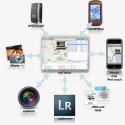






Ich teste gerade mytracks. Und muss feststellen das es alleine beim importieren der Bilder gegenüber geosetter sehr teigig und umständlich ist. Ist das normal?
Ich habe den Tracker 860E. Meine frage ist kann ich auch live Daten übermitteln lassen und sie auf dem Pc herauslesen?
Nein, das Teil hat ja kein GSM-Modul etc. eingebaut. Was du suchst ist ein GPS Position Tracker z. B. diese hier: http://amzn.to/2jAL4XM
Ich habe mir auch den Transystems 860E GPS-Tagger gekauft. Leider finde ich, dass er die Position nicht gut bestimmt. Zum Teil lag die Position bis 30m daneben. Kann man da etwas tun oder einstellen, damit dies besser wird? Wie ist deine Erfahrung mit diesem GPS Logger?
Hi, ich habe mir das 8603-Gerät auch gekauft. Am Mac selbst lädt er (grüne Lampe leuchtet, gelbe sucht wohl Sat). Allerdings ist das Gerät komplett „tot“, wenn ich es vom USB abziehe und rausgehe – egal wie ich den ein-aus-Schalter stelle… Hast du eine Ahnung, ob da ein defekter Akku drin sein kann oder woran es liegen kann? Am Mac selbst zeichnet er mir „wirre“ Daten an – was wohl an der schlechten Sat-Abdeckung im Innenraum liegt. Aber wie gesagt, im Freien ist er komplett tot…
Hört sich schon nach einem defekten Akku an.
Interessanter Artikel. Als Bergblumenfotograf sollte ich den Bewegungssensor während der ganzen Blumenwanderung abschalten können und trotzdem die Geotags erhalten. Ist das möglich?
Gruss und Dank
Der Bewegungssensor im Logger schaltet diesen aus, wenn er eine gewisse Zeit nicht mehr bewegt wird, in dieser Zeit gibt es dann natürlich auch keine GPS-Daten mehr.